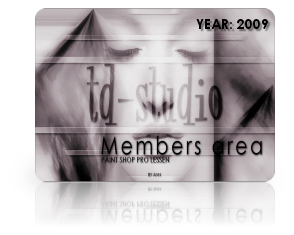Tutorial realizado por Bhyma con el programa de Corel, Paint Shop Pro X2.
Las imágenes que utilizo son de grupos de distribución,
si tengo alguna con derechos de autor, por favor escríbeme y la retiraré inmediatamente.
Este Tutorial está hecho con el programa  Corel Paint Shop Pro X2.
Corel Paint Shop Pro X2.
Se puede hacer con otras versiones del programa.
Los tubes son de creación propia.
Puedes descargar los materiales ..::Aqui::..
Puedes ver el script de ©Marian's Scripts Fantasy ..::Aqui::..
También necesitas los siguientes Filtros:
1 - Abrir la imagen de fondo, 005tajmahal.jpg
Edición Copiar.
2 - Abrir una imagen transparente de 850X600 px.
3 - Seleccionar todo, y pegar en la selección.
4 - Efectos - Complementos - Sapphire filters 07 - Sapphire plugins 0619.
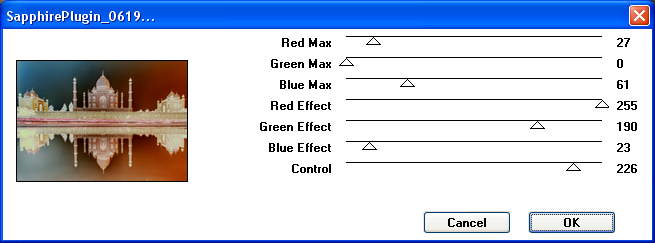
5 - Ajustar - Mejora fotografica inteligente, con el preset" Preset_SmartPhotoFix_tajmahal.PspScript"
6 - Efectos - Complementos - Namesuppressed - Softener busca el preset :Color Intensifier.prs.
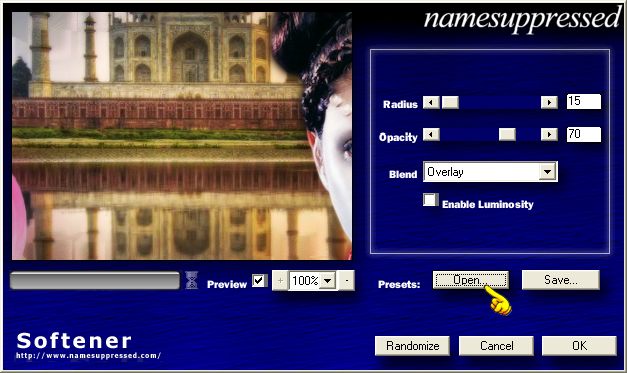
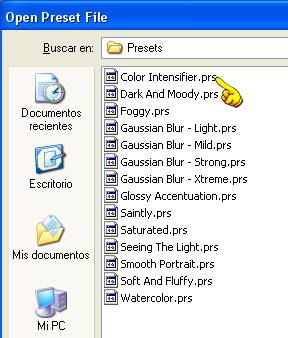
7 - Efectos Artísticos - Esmalte con el preset, "Preset_Enamel_tajmahal.PspScript" .
8 - Efectos - Complementos - Stylize - Extrude, 30 30, random.
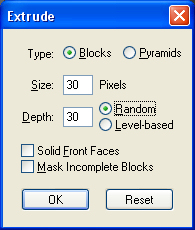
9 - Ventana - Duplicar, minimiza esta copia para hacer el fondo al final.

Deja la imagen un momento a un lado y activa la imagen005tajmahal.jpg.
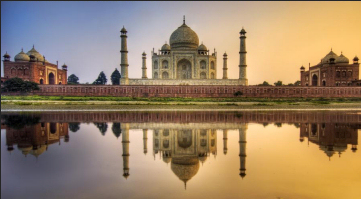
10 - Capas - Cargar máscara de disco, busca la máscara 20&20.
11 - Fusionar el grupo.
12 - Edición - Copiar.
Vuelve a la imagen que estabas trabajando antes y Pégalo como nueva capa.
13 - Fusionar todo.
14 - Efectos - Complementos - AAA Frames - foto frames con estas medidas:
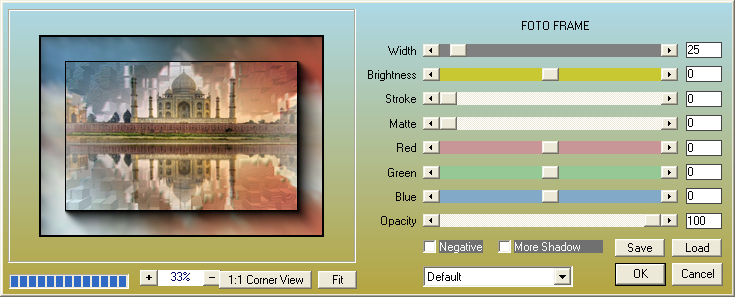
15 - Abrir el tube, bhyma_tulipan_07_09.pspimage.
16 - Copiar y pegar como nueva capa, cambiar el tamaño al 70%.
17 - Situar a la izquierda de la imagen.
18 - Duplicar la capa, Ajustar - Desenfocar - Desenfoque gausiano, radio 25.
19 - Cambiar el modo de mezcla de esta capa a Multiplicar.
20 - Capas - Organizar - Bajar.
21 - Abrir el tube de la chica, bhyma_trenzado_07_09.pspimage, copiar y pegar como nueva capa.
22 - Cambiar el tamaño al 80%. Situar a la derecha de la imagen.
23 - Duplicar la capa.
24 - Ajustar - Desenfocar - desenfoque gausiano - radio 5.
25 - Cambiar el modo de mezcla de esta capa a Multiplicar.
26 - Capas - Organizar - Bajar.
27 - Abrir el tube del texto, copiar y pegar como nueva capa.
28 - Puedes colocarlo donde más te guste.
29 - Fusionar todo.
30 - Guardar como imagen jpg.
Para el fondo, solamente he aplicado el filtro Simple - Diamond.
a la imagen duplicada en el paso 9.
espero que hayas disfrutado de este tutorial.
Si necesitas preguntar algo puedes escribir aquí: ![]()